게임에서 좋은 모니터는 게임 플레이 경험에 몰입하는 데 큰 차이를 만들 수 있습니다. 하지만 최고의 게이밍 모니터라도 설정을 최적화하지 않으면 잠재력을 최대한 발휘할 수 없습니다.
해상도부터 주사율, 색상 보정까지 게임 환경에 영향을 줄 수 있는 모니터 설정이 몇 가지 있습니다.
이 글에서는 게이밍 모니터를 최대한 활용하기 위해 조정해야 할 몇 가지 주요 설정에 대해 자세히 살펴보겠습니다. 캐주얼 게이머든 프로게이머든, 최고의 게임 환경을 위해 게이밍 모니터 설정을 미세 조정하는 방법을 계속 읽어보세요.
| 해상도 보정 | 해상도가 높을수록 더 선명하고 고품질의 디스플레이가 생성되고 해상도가 낮을수록 이미지가 흐릿해지므로 모니터의 해상도를 보정해야 합니다. |
| 모니터 새로 고침 빈도 수정하기 | 모니터의 새로 고침 빈도를 높이면 디스플레이에 시각적 업데이트를 더 자주 제공할 수 있습니다. |
| 화면 비율 | 더 나은 게임 환경을 위해 화면 비율을 변경해야 합니다. 비디오 게임의 일반적인 화면비는 16.9입니다. 더 큰 모니터나 4K 모니터를 사용하는 경우 21.9로 조정할 수 있습니다. |
| 밝기 및 대비 사용자 지정 | 게임에 이상적인 명암비는 70~80%이며, 밝기 설정은 250~350칸델라/제곱미터(cd/m2)입니다. |
| 색 온도 | 6500K가 비디오 게임의 일반적인 색온도이지만, 취향에 맞게 변경할 수 있습니다. |
| 감마 설정 | 더 어두운 화면을 선호한다면 감마 레벨을 높이는 것이 좋습니다. 감마 값이 낮거나 중간일 때 이미지가 더 밝게 보입니다. 가장 부드러운 게임 플레이를 위해서는 감마 값이 2.2에서 2.4 사이여야 합니다. |
| 오버드라이브 설정 | 오버드라이브는 모니터의 응답 시간을 가속화하여 고스트 및 트레일링 문제를 줄이는 데 도움이 됩니다. |
| 사운드 설정 | 독립 서라운드 게이밍 스피커를 아직 구입하지 않았다면 모니터의 사운드 설정을 켜야 할 수도 있습니다. |
1. 해상도 보정하기
해상도 보정은 게이밍 모니터를 최적화할 때 고려해야 할 가장 중요한 설정 중 하나입니다. 해상도는 화면의 픽셀 수를 나타내며, 표시되는 이미지의 선명도와 디테일에 큰 영향을 미칠 수 있습니다.
해상도를 보정하려면 모니터의 기본 해상도(모니터가 표시할 수 있는 가장 높은 해상도)를 선택해야 합니다. 이는 일반적으로 모니터 사양에 표시되며 1080p에서 4K 이상까지 다양합니다.
해상도를 설정할 때는 모니터의 크기와 사용자와 화면 사이의 거리를 고려하는 것이 중요합니다. 해상도가 높을수록 디테일이 더 선명해지지만 텍스트와 아이콘이 작아져 읽기 어려울 수 있습니다.
고려해야 할 또 다른 요소는 컴퓨터의 그래픽 카드입니다. 해상도가 높을수록 더 많은 처리 능력이 필요하므로 그래픽 카드가 특정 해상도를 처리할 수 없는 경우 게임 플레이 중에 끊김이나 지연이 발생할 수 있습니다.
궁극적으로 게임 플레이에 적합한 해상도를 찾는 것은 개인 취향과 컴퓨터 및 모니터의 성능에 따라 달라집니다. 다양한 해상도로 실험하여 특정 게임 설정에 가장 적합한 선명도와 성능의 균형을 제공하는 해상도를 찾아보세요.
2. 모니터의 재생률 수정하기
모니터 주사율은 게임 환경을 최적화할 때 고려해야 할 또 다른 중요한 설정입니다. 주사율은 모니터가 화면의 이미지를 업데이트하는 초당 횟수를 말하며, 헤르츠(Hz) 단위로 측정됩니다.
주사율이 높을수록 게임 플레이가 더 부드럽고 유연해지며 모션 블러와 화면 찢어짐이 줄어듭니다. 게이밍 모니터의 가장 일반적인 주사율은 60Hz, 120Hz, 144Hz이지만 일부 모니터는 240Hz 이상까지 올라갈 수 있습니다.
모니터의 재생률을 변경하려면 그래픽 카드의 설정을 확인하여 모니터와 동일한 재생률로 설정되어 있는지 확인해야 합니다. 그래픽 카드가 모니터의 주사율을 처리할 수 없는 경우 게임 플레이 중에 화면 찢어짐, 끊김 현상 또는 기타 시각적 부작용이 발생할 수 있습니다.
모든 게임이나 애플리케이션이 더 높은 주사율을 활용할 수 있는 것은 아니므로, 플레이하는 게임의 요구 사항을 확인하여 더 높은 주사율을 지원하는지 확인하는 것이 좋습니다.
3. 화면 비율

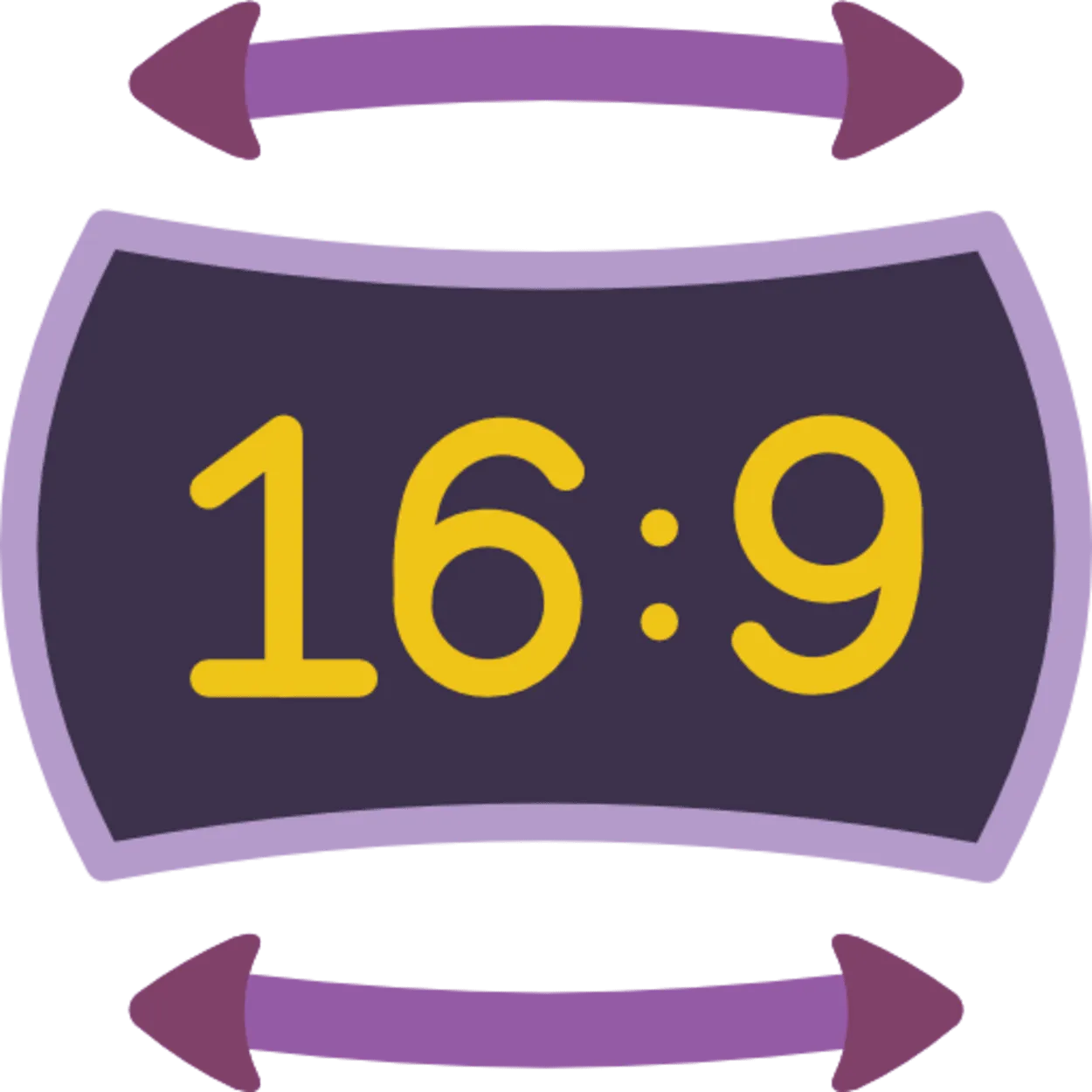
Aspect ratio
화면비는 모니터 화면의 너비와 높이 사이의 비례 관계를 나타냅니다. 이 설정은 시야각과 게임플레이의 전반적인 몰입감에 영향을 줄 수 있으므로 게임 환경을 최적화할 때 고려해야 할 중요한 요소입니다.
대부분의 모니터는 대부분의 최신 게임과 영화에 이상적인 16:9의 표준 화면비를 지원합니다. 하지만 일부 게임과 애플리케이션은 21:9 또는 4:3과 같은 다른 화면 비율을 사용할 수 있습니다. 모니터가 기본적으로 이러한 화면 비율을 지원하지 않는 경우 화면의 위아래 또는 측면에 검은색 막대가 나타날 수 있습니다.
모니터의 화면 비율을 조정할 때는 플레이하는 게임 유형을 고려하는 것이 중요합니다. 1인칭 슈팅 게임과 같은 일부 게임에서는 더 넓은 화면비가 더 넓은 시야를 제공하고 몰입감을 높일 수 있으므로 더 넓은 화면비가 유용할 수 있습니다. 플랫포머나 퍼즐 게임과 같은 다른 게임은 더 넓은 화면비가 필요하지 않을 수 있으며 표준 16:9 비율로 편안하게 플레이할 수 있습니다.
화면 비율을 조정하면 화면 속 이미지의 픽셀 밀도에 영향을 줄 수 있다는 점도 알아두세요. 예를 들어 4:3 이미지를 16:9 화면에 맞게 늘리면 이미지가 왜곡되고 픽셀이 흐려질 수 있습니다.
4. 밝기 및 대비 사용자 지정
게이밍 모니터의 밝기 및 명암비 설정을 사용자 지정하는 것은 게임 환경을 최적화하는 또 다른 중요한 단계입니다. 이러한 설정은 화면에서 이미지의 전반적인 시각적 품질과 선명도에 영향을 줄 수 있습니다.
밝기는 이미지의 전반적인 밝기 또는 어두움을 나타내며, 대비는 이미지의 가장 밝은 부분과 가장 어두운 부분의 차이를 나타냅니다. 밝기와 대비를 조정하면 게임에서 어두운 영역의 디테일을 더 자세히 볼 수 있고, 밝은 영역을 눈에 덜 피로하게 만들 수 있습니다.
이러한 설정을 조정할 때 이미지를 너무 밝게 또는 너무 어둡게 만들면 장시간 게임 세션 중에 눈이 피로하고 불편할 수 있으므로 피하는 것이 중요합니다. 대신 눈의 피로를 유발하지 않으면서 선명하고 디테일한 이미지를 제공하는 밸런스를 목표로 하세요.
대부분의 모니터에는 밝기 및 명암비 설정이 사전 설정되어 있지만, 게임 환경에 맞는 최적의 수준을 찾기 위해 이러한 설정을 실험해 보는 것이 좋습니다. 또한 보정 도구 또는 테스트 패턴을 사용하여 설정을 미세 조정하고 모니터가 가장 정확한 색상과 밝기 수준을 표시하는지 확인할 수 있습니다.
5. 색 온도
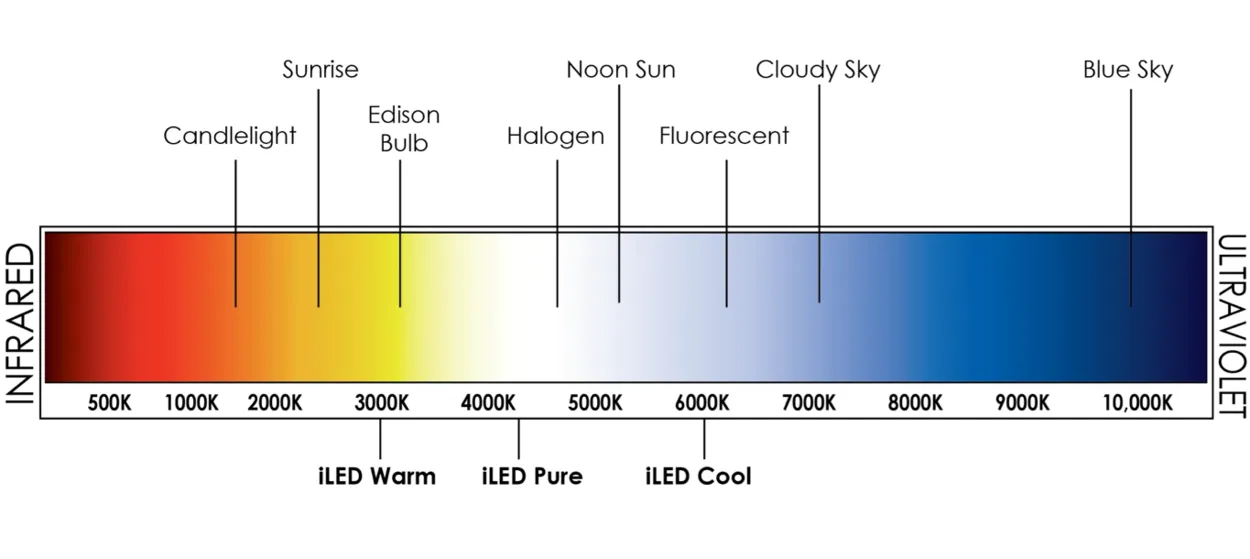
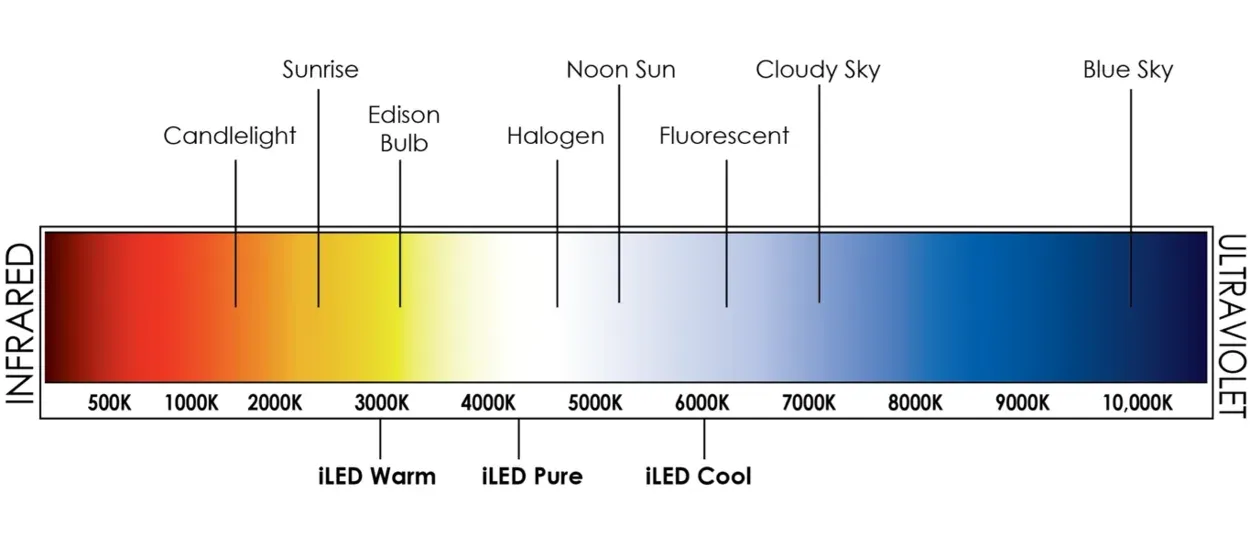
Color temperature
색온도는 게이밍 모니터를 최적화할 때 고려해야 할 또 다른 중요한 설정입니다. 색온도는 화면 이미지의 전반적인 색조 또는 색조를 나타내며 게임의 시각적 품질과 선명도에 큰 영향을 미칠 수 있습니다.
색온도는 켈빈(K) 단위로 측정되며 일반적으로 5000K(따뜻함)에서 10000K(차가움)까지 다양합니다. 색온도가 따뜻할수록 이미지가 노란색이나 주황색으로 더 많이 표시되는 경향이 있고, 색온도가 차가울수록 이미지가 파란색으로 더 많이 표시되는 경향이 있습니다.
게이밍 모니터에 적합한 색온도를 선택하면 게임에서 더 많은 디테일을 볼 수 있고 전반적인 시각적 품질을 향상시킬 수 있습니다. 색온도를 조정할 때는 게임마다 다른 색조가 더 유리할 수 있으므로 플레이하는 게임 유형을 고려하는 것이 중요합니다.
예를 들어, 어둡거나 분위기 있는 분위기의 게임에서는 따뜻한 색온도가 몰입감을 높이고 어두운 영역의 디테일을 더 잘 볼 수 있으므로 이점이 있을 수 있습니다. 반면에 밝고 선명한 그래픽을 사용하는 게임에서는 색상이 더 생생하게 보이고 화면에서 튀어나올 수 있으므로 색온도가 더 차가울수록 좋습니다.
대부분의 모니터에는 사전 설정된 색온도 설정이 제공되지만 보정 도구 또는 테스트 패턴을 사용하여 설정을 미세 조정하고 모니터가 가장 정확한 색상과 색조를 표시하도록 할 수도 있습니다.
6. 감마 설정
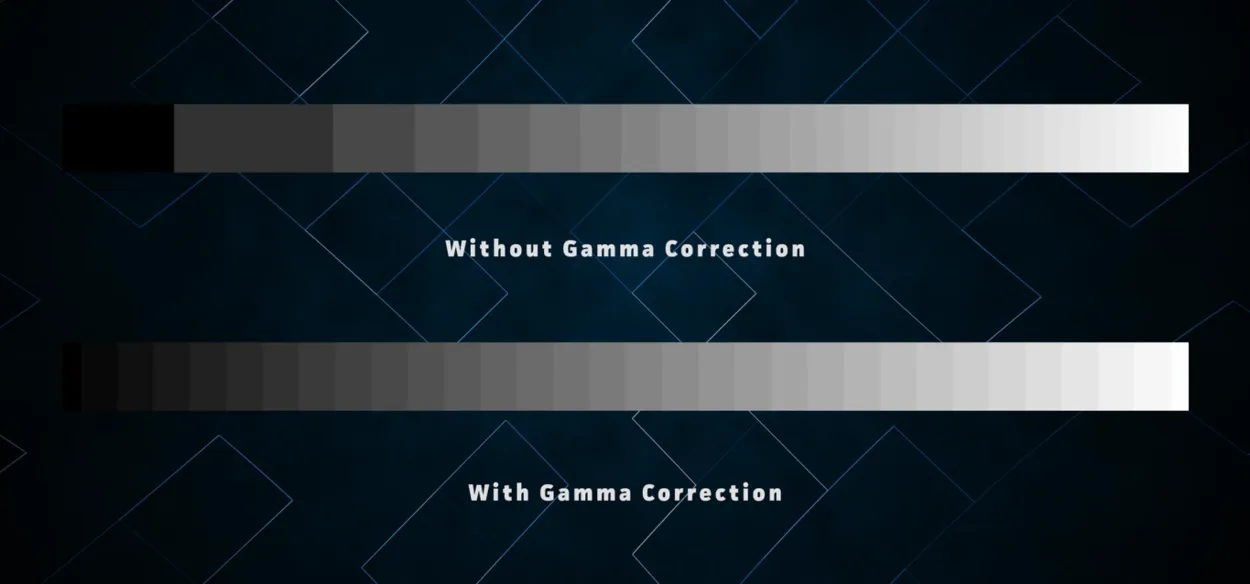
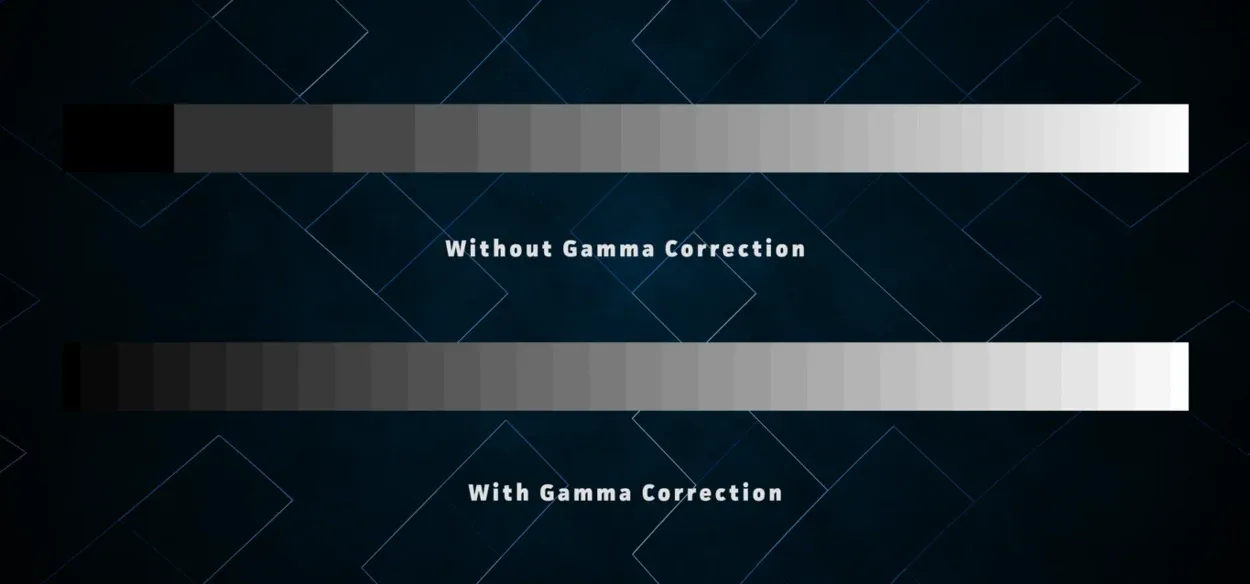
Gamma correction comparison
감마 설정은 입력 신호의 밝기와 모니터에서 해당 출력의 밝기 사이의 관계를 나타냅니다. 감마 설정을 조정하면 화면 이미지의 대비와 전반적인 시각적 품질에 상당한 영향을 미칠 수 있습니다.
감마 값이 1.0이면 중립으로 간주되며, 1.0 이상이면 더 밝게, 1.0 미만이면 더 어둡게 간주됩니다. 게임에서 감마 설정을 조정하면 게임에서 어두운 영역의 디테일을 더 잘 볼 수 있어 적이나 기타 중요한 요소를 더 쉽게 발견할 수 있습니다.
감마 설정을 조정하면 화면에서 이미지의 색상 정확도와 전반적인 밝기에도 영향을 미칠 수 있다는 점에 유의하세요. 다양한 설정을 실험해보고 색 정확도를 저하시키지 않으면서 선명하고 디테일한 이미지를 제공하는 최적의 감마 값을 찾는 것이 중요합니다.
대부분의 모니터에는 사전 설정된 감마 설정이 제공되지만 보정 도구 또는 테스트 패턴을 사용하여 설정을 미세 조정하고 모니터가 가장 정확한 색상과 밝기 수준을 표시하는지 확인할 수도 있습니다.
7. 오버드라이브 설정
응답 시간 설정이라고도 하는 오버드라이브 설정은 게이밍 모니터의 픽셀이 색상을 변경할 수 있는 속도를 나타냅니다. 응답 속도가 빠를수록 빠르게 진행되는 게임 동작 중에 화면에 고스트나 모션 블러가 덜 나타납니다.
오버드라이브 설정은 일반적으로 모니터의 설정 메뉴에서 끄기, 보통, 극한 등의 옵션으로 조정할 수 있습니다. 오버드라이브를 너무 높게 설정하면 오버슈트나 역 고스트와 같은 아티팩트가 발생하여 게임의 시각적 품질에 부정적인 영향을 미칠 수 있다는 점에 유의해야 합니다.
일반 또는 기본 오버드라이브 설정으로 시작하여 게임 요구 사항과 선호도에 따라 적절히 조정하는 것이 좋습니다. 게임 플레이 중에 모션 블러나 고스트 현상이 발생하는 경우 오버드라이브 설정을 높여 이러한 효과를 줄일 수 있습니다. 그러나 오버드라이브를 너무 높게 설정하면 시각적 아티팩트가 발생하여 전반적인 게임 환경에 부정적인 영향을 미칠 수 있으므로 주의하세요.
8. 사운드 설정


게이밍 모니터의 사운드 설정은 장치에서 사용할 수 있는 오디오 출력 옵션을 참조합니다. 일부 게이밍 모니터에는 스피커가 내장되어 있는 반면, 오디오 출력을 위해 외부 스피커나 헤드폰을 연결해야 하는 제품도 있습니다.
게이밍 모니터에 스피커가 내장된 경우, 사운드 설정을 조정하여 게임 환경에 최적화된 오디오 품질을 확보하는 것이 중요합니다. 여기에는 볼륨, 저음, 고음 및 기타 오디오 설정을 조정하여 게임 플레이 중 최상의 오디오 품질과 몰입감을 제공하는 것이 포함될 수 있습니다.
게이밍 모니터에 오디오 출력을 위해 외부 스피커나 헤드폰이 필요한 경우, 오디오 설정이 특정 오디오 설정에 맞게 올바르게 구성되었는지 확인하는 것이 중요합니다. 여기에는 출력 소스 및 볼륨 설정을 조정하여 오디오가 올바른 소스에서 적절한 볼륨 레벨로 나오는지 확인하는 것이 포함될 수 있습니다.
또한 일부 게이밍 모니터에는 오디오 품질을 향상시키고 더욱 몰입감 있는 게임 환경을 제공하는 데 도움이 되는 내장 오디오 이퀄라이저 또는 오디오 사전 설정과 같은 기능도 제공됩니다. 이러한 설정을 실험해 보면 특정 게임 설정에 맞는 최적의 오디오 설정을 찾는 데 도움이 될 수 있습니다.
자주 묻는 질문
게임에 가장 적합한 색상의 조명은 무엇인가요?
답변: 주광색 온도의 LED 또는 CFL(소형 형광 전구)이 가장 좋습니다.
TN 패널을 사용하고 있는데 화면의 색이 창백하게 보입니다. 이 문제를 해결하려면 어떻게 해야 하나요?
답변: 대비 및 밝기 설정을 조정하면 도움이 될 수 있습니다. 안타깝게도 TN 패널은 일반적으로 색이 바랜 것처럼 보입니다. VA 또는 IPS 패널을 사용하면 더 정확한 색상을 얻을 수 있습니다.
144Hz 모니터를 선택해야 하나요?
답변: 주사율이 높을수록 게임을 원활하게 플레이할 수 있습니다. 게임 업계는 144Hz를 선호하며 그럴 만한 이유가 있습니다. 일부 게이머에 따르면 144Hz 모니터를 테스트하는 순간 더 낮은 주사율로 돌아가기 어렵다고 합니다. 반대로 IPS 모니터를 사용해 본다면 TN 모니터로 돌아가지 않을 것입니다. 일반적으로 모든 것은 사용자의 선호도에 달려 있습니다.
결론
- 해상도가 높을수록 더 선명하고 고품질의 디스플레이를 제공하는 반면 해상도가 낮으면 이미지가 흐릿해지므로 모니터의 해상도를 보정해야 합니다.
- 디스플레이가 영상을 더 자주 업데이트할 수 있도록 모니터의 재생률을 수정하세요.
- 더 나은 게임 환경을 위해서는 화면 비율을 수정해야 합니다. 표준 게임 화면비는 16.9입니다. 더 큰 모니터나 4K 모니터를 사용하는 경우 21.9로 변경할 수 있습니다.
- 게임에 권장되는 밝기 설정은 평방미터당 250~350칸델라(cd/m2)이며, 명암비는 70~80%여야 합니다.
- 6500K가 비디오 게임의 표준이더라도 필요에 따라 색온도를 변경할 수 있습니다.
- 더 어두운 화면을 선호한다면 감마 레벨을 높이는 것이 좋습니다. 감마 값이 낮거나 중간이면 이미지가 더 밝게 보입니다. 최상의 게임 플레이를 위한 감마 설정은 2.2에서 2.4 사이여야 합니다.
- 오버드라이브를 통해 모니터의 응답 시간이 빨라져 고스트 및 트레일링 문제도 줄어듭니다.
- 독립적인 서라운드 게이밍 스피커를 아직 구매하지 않았다면 모니터의 사운드 설정을 활성화해야 할 수도 있습니다.
다른 기사
- 800Mbps는 게임하기에 충분한 속도인가요? [공개!]
- 400Mbps는 게임하기에 충분한가요? (답변)
- 와이즈 플러그가 와이파이에 연결되지 않는 문제를 해결하는 방법?
